NetscalerVPN配置.docx
《NetscalerVPN配置.docx》由会员分享,可在线阅读,更多相关《NetscalerVPN配置.docx(13页珍藏版)》请在冰豆网上搜索。
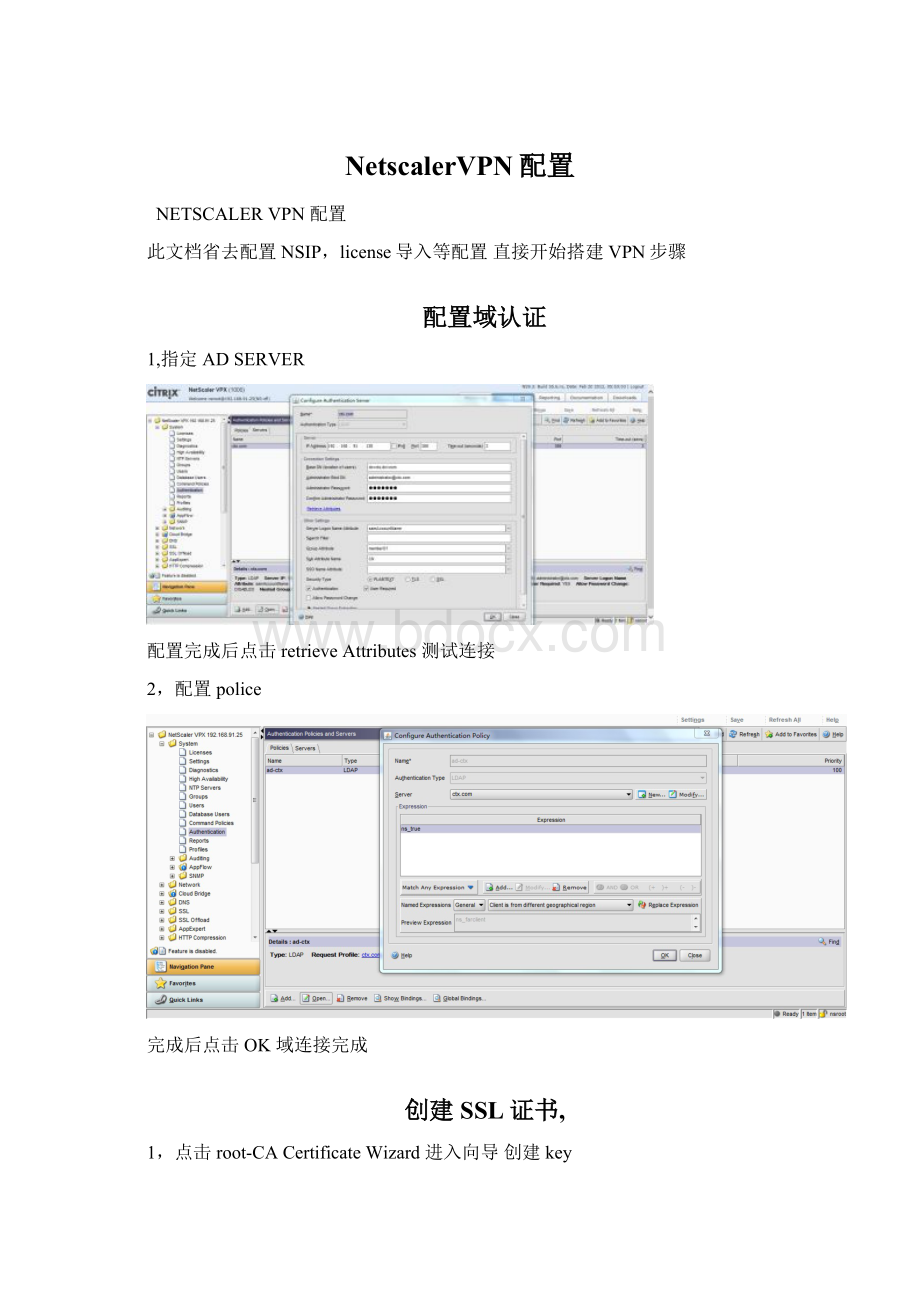
NetscalerVPN配置
NETSCALERVPN配置
此文档省去配置NSIP,license导入等配置直接开始搭建VPN步骤
配置域认证
1,指定ADSERVER
配置完成后点击retrieveAttributes测试连接
2,配置police
完成后点击OK域连接完成
创建SSL证书,
1,点击root-CACertificateWizard进入向导创建key
2创建CSR
此处commonname必须和最后用WEB连接VPN的域名一致。
例如我连接VPN网页解析域名是这里也可以写成*
3,创建Certificate
4,安装证书
5,完成证书向导
创建SSLVPN
1,开始创建SSLVPN,为VPN创建一个VS
2,选择已创建的CA证书
3,填写DNS地址
4,填写域信息
5,默认
6,默认
7,完成向导
配置VPN会话策略
1,创建会话profile
注:
当使用本地认证时,splittunnel如需在on状态必须配置intranetapplication
2,创建会话police
配置VS
1,将配置的police连接到VS
点击Insertpolice加入创建的认证信息
2,点击police加入创建的vpnpoliceinsert到VS当中
3,创建地址池
完成此操作后SSLVPN配置完毕
测试VPN连接
1,打开SSLVPN网页,安装证书
点击地址栏处的证书选择查看证书后进行证书安装。
完成后会弹出导入成功
2,测试连接
VS中填写的认证是LDAP此处使用域用户进行登录
4,连接成功
通过点击右键插件属性,可以看到当前网络信息,到此SSLVPN配置结束。